Как вырезать в фотошопе объект

Наверное, самым качественным и многофункциональным графическим редактором на сегодняшний день является редактор Adobe Photoshop. При помощи его можно создавать поистине великолепные изображения. Ведь в нем для этих целей есть куча различных инструментов и возможностей.
Если вы только начали работать с данным графическим редактором, то даже самая простая его функция может поставить вас в тупиковое положение. Так, допустим, вам потребовалось вырезать в фотошопе какой-то объект. Вроде бы простое и несложное действие, но из-за того, что в данном графическом редакторе довольно много разнообразных инструментов, можно и запутаться. Хотя на самом деле вырезать объект в фотошопе весьма просто. И сделать это можно разными способами. Прежде всего, вам нужно будет открыть изображение в редакторе фотошоп. После этого можно приступить непосредственно к вырезанию объекта.
Первым инструментом, который может помочь вырезать объект в фотошопе является инструмент "Перо"(Pen Tool)". С помощью этого инструмента можно поэтапно выделить контур нужного объекта. После этого получится что-то подобное. Также на скриншоте выделен инструмент "Перо".
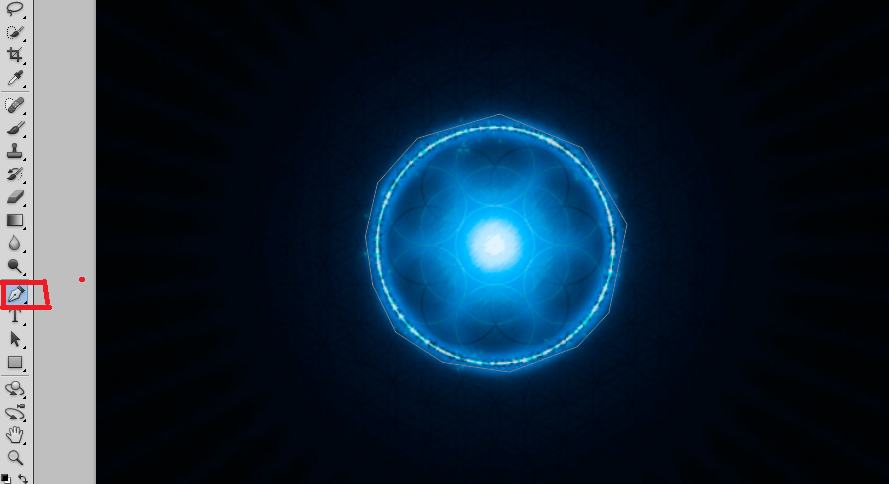
После того, как вы сделаете указанные выше действия нужно сделать следующее. Нажмите внутри выделенного контура правой кнопкой мыши и выберете пункт "Образовать выделенную область".
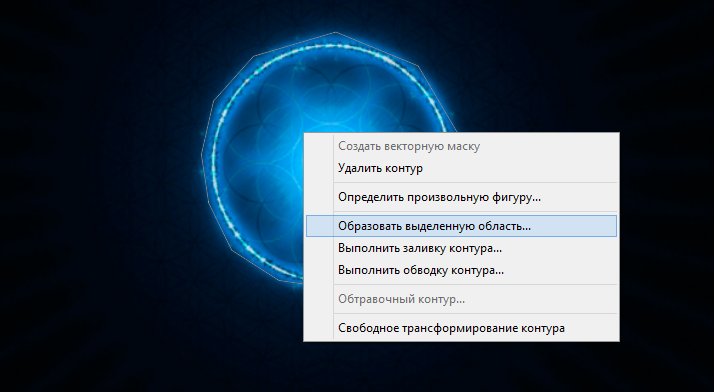
После этого откроется окно, в котором лучше всего указать радиус растушевки в 2 пикселя и нажать клавишу "ОК". После этих действий контур фигуры начнет "двигаться" и будет выглядеть так.

После этого остается одно лишь действие. Нажмите комбинацию клавиш "Ctrl+x" или зайдите в пункт "Редактирование" и здесь нажмите "Вырезать". В любом случае выделенный объект будет вырезан.

Также объект с картинки можно выделить и при помощи других инструментов. Так, объект можно выделить при помощи инструмента "Магнитное Лассо". Данный способ очень удобен, если у объекта есть четкие границы контура. После выделения нужно будет сделать двойной щелчок левой кнопкой мыши.
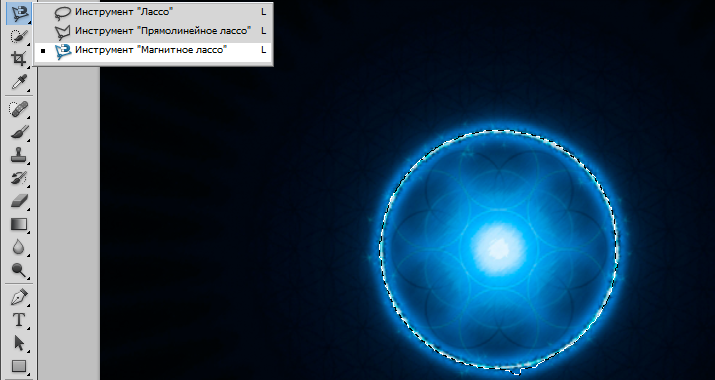
Вырезать выделенный объект можно способами, которые указаны выше.
Еще одним способом выделить объект, а затем его вырезать является инструмент "Быстрое выделение". С помощью этого инструмента объект также весьма легко выделить. Вырезать же его можно теми же способами, которые указаны выше. Еще можно использовать инструмент "волшебная палочка". Но на мой взгляд, для того чтобы выделить, а в дальнейшем удалить выделенный объект, лучше воспользоваться указанными здесь способами. Как видите, Adobe Photoshop достаточно просто пользоваться.
